Cách tải, Cài đặt và Đăng nhập Zalo trên máy tính đơn giản và vô cùng nhanh chóng. Mọi hướng dẫn sẽ có trong bài viết sau đây, mời mọi người theo dõi.
Tham khảo thêm
- Cách đổi ảnh đại diện Zalo trên máy tính vô cùng đơn giản
- Cách đổi hình nền Zalo trên Điện thoại nhanh chóng và đơn giản

Cách tải, Cài đặt và Đăng nhập Zalo trên máy tính đơn giản
Cài đặt và đăng nhập bằng ứng dụng Zalo
Bước 1: Tải ứng dụng Zalo từ trang web: https://zalo.me/pc.
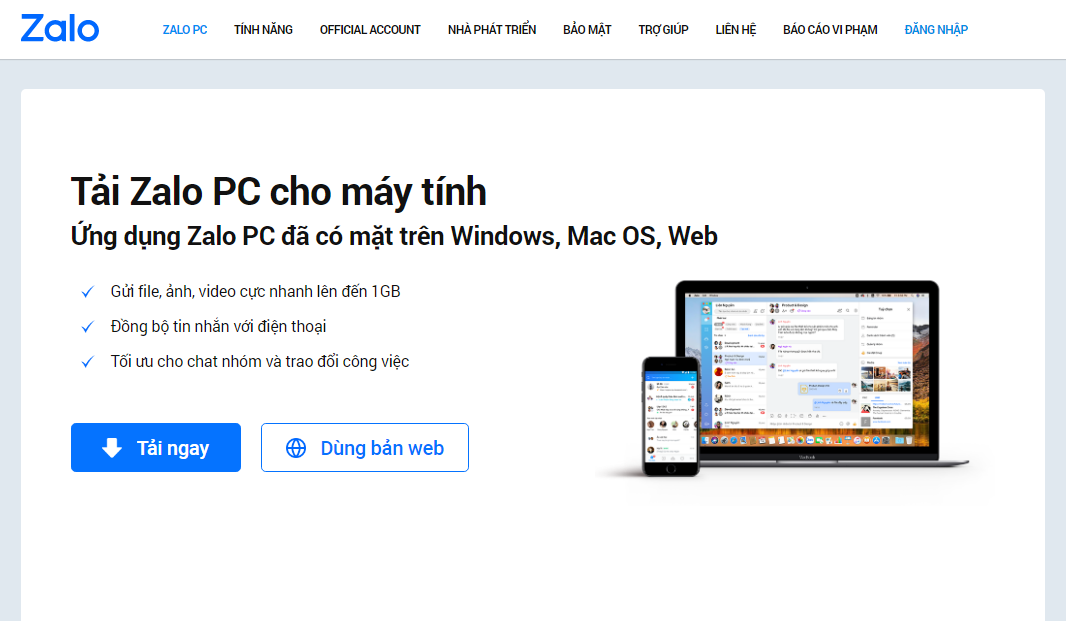
Bước 2: Sau khi tải xong, mở tập tin vừa tải về máy. Để tiến hành cài đặt bạn nhấn 2 lần chuột trái hoặc nhấp chuột phải chọn Open.
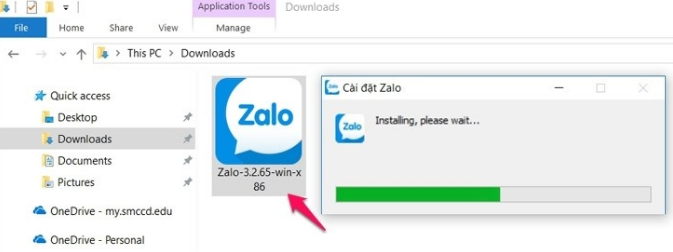
Bước 3: Sau khi cài đặt xong, mở ứng dụng Zalo lên, thường là ở màn hình ngoài (Desktop) và tiến hành đăng nhập.
Đăng nhập bằng mật khẩu
+ Nếu như đã có tài khoản và mật khẩu Zalo thì bạn nhập các thông tin đó vào như hình bên dưới.
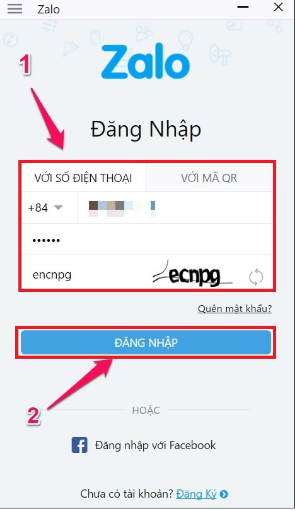
* Lưu ý: Khi đăng nhập bằng số điện thoại bạn cần ghi nhớ 3 người đã từng liên lạc qua Zalo vì nếu nhập sai sẽ không thể đăng nhập được.
Đăng nhập Zalo ngay trên trình duyệt web
Bước 1: Bạn hãy truy cập vào trang chủ Zalo https://zalo.me/pc. Sau đó lựa chọn đăng nhập bằng Dùng bản Web.

Bước 2: Bạn có thể lựa chọn các cách đăng nhập vào Zalo tương tự như khi bạn đăng nhập bằng phần mềm như đã hướng dẫn ở mục 1.
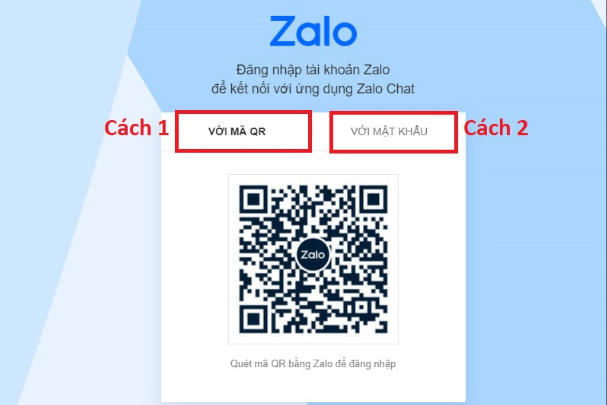
Đăng nhập bằng mã QR
Bước 1: Mở ứng dụng Zalo trên điện thoại => Chọn quét mã QR ở góc bên phải phía trên màn hình chính.
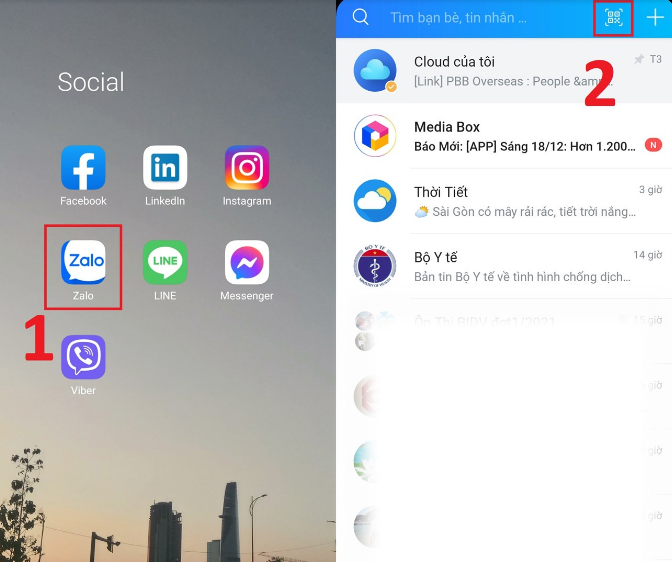
Bước 2: Chọn quét mã QR và đưa điện thoại đưa lại gần với mã QR đang hiển thị trên máy tính để tiến hành quét mã.
=> bấm chấp nhận để đăng nhập vào máy tính của bạn.
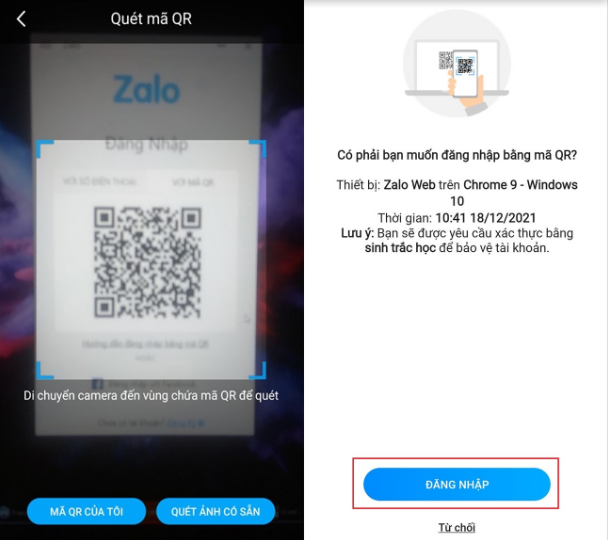
Mong rằng những chia sẻ về bài viết ” Cách tải, Cài đặt và Đăng nhập Zalo trên máy tính ” trên sẽ giúp cho bạn một phần nào đó. Xin chân thành cảm ơn bạn khi đã xem hết bài viết này.



